
Para convertir las páginas de un PDF a JPG en Windows 10, puede usar la herramienta de conversión en línea de Adobe o tomar una captura de pantalla De cada página de su PDF y ahorre eso como JPG. Te mostraremos estos dos métodos.
[dieciséis] Usando la herramienta PDF en línea de Adobe a JPG de conversiónAdobe ofrece una herramienta en línea que puede usar para convertir sus archivos PDF a JPG. Use este método si desea convertir todas las páginas de su PDF en archivos JPG.
Para comenzar, primero, abra un navegador web en su PC. Entonces, lanzar PDF en línea de Adobe a la conversión JPG Página web.
En la página web, en el medio, haga clic en la opción "Seleccionar archivo".
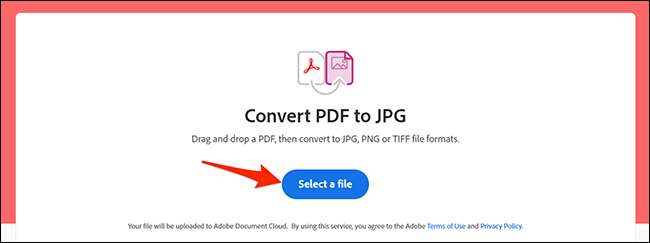
Se abrirá una ventana de Explorador de archivos. Aquí, navegue a la carpeta donde se encuentra su archivo PDF. Haga doble clic en el archivo para cargarlo a la herramienta de Adobe para la conversión.
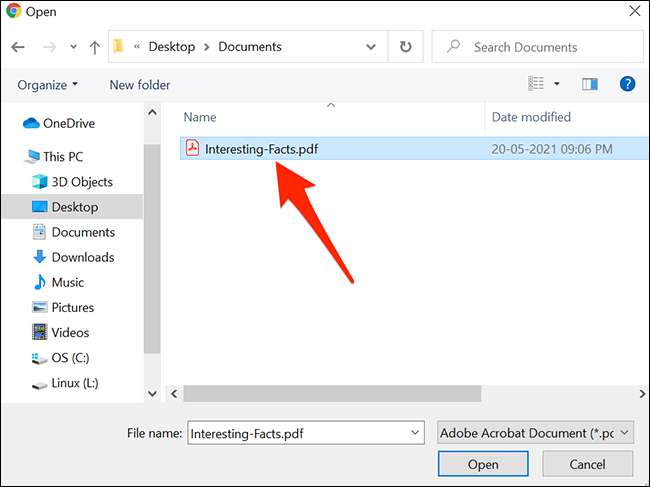
En el sitio de Adobe, en la sección "Convertir PDF PDF a JPG", haga clic en el menú desplegable "Convertir a" y seleccione "JPG". Luego, en la parte inferior de esta sección, haga clic en "Convertir a JPG". Adobe comenzará a convertir su archivo.
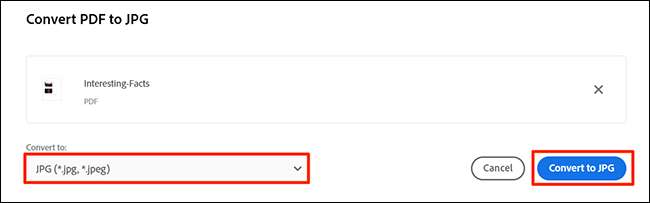
Cuando se convierte su archivo, en el sitio de Adobe, verá una sección "Su archivo está listo". En esta sección, haga clic en la opción "Descargar" para descargar un Archivar con cremallera de los archivos convertidos. Guarde este archivo ZIP en una carpeta en su PC.

En su PC, abra una ventana del Explorador de archivos y acceda a la carpeta donde guardó el archivo ZIP.
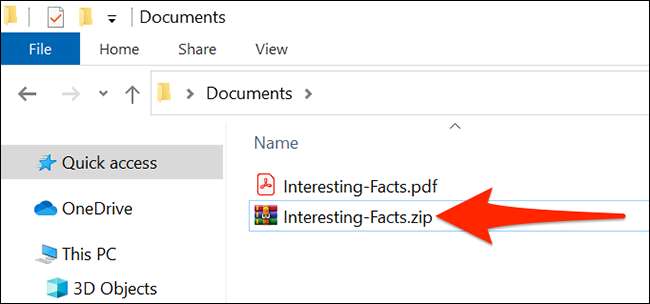
Haga clic con el botón derecho en el archivo ZIP y elija Abrir con & gt; Explorador de Windows desde el menú.
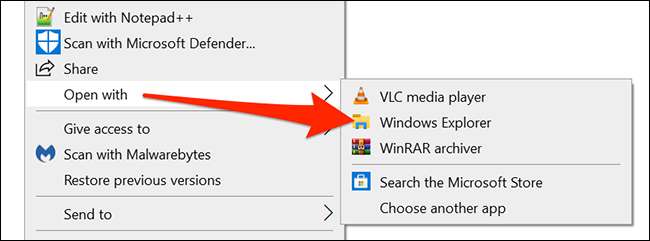
En la carpeta que se abre, verá una foto JPG para cada página de su archivo PDF.
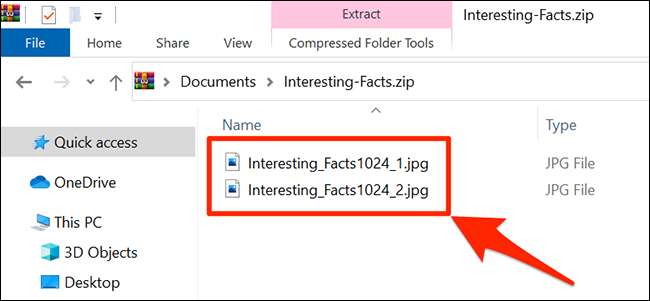
¡Y así es como gira automáticamente cada página de su PDF en una imagen JPG!
RELACIONADO: Cómo cambiar el tamaño rápido de varias imágenes en Windows 10
[dieciséis] Tomando una captura de pantalla del archivo PDFSi no desea utilizar la forma en línea para la conversión de PDF a JPG, una opción local es manualmente Captura una captura de pantalla de cada una de sus páginas PDF. Luego puede guardar estas capturas de pantalla en formato JPG.
Debe usar este método si su PDF tiene menos páginas. Esto se debe a que tomar una captura de pantalla de cada página es un trabajo tedioso. En los casos de PDF grandes, el método automático anterior es más adecuado.
Para proceder con este método manual, primero, Abra una ventana del Explorador de archivos y encuentre su archivo PDF.
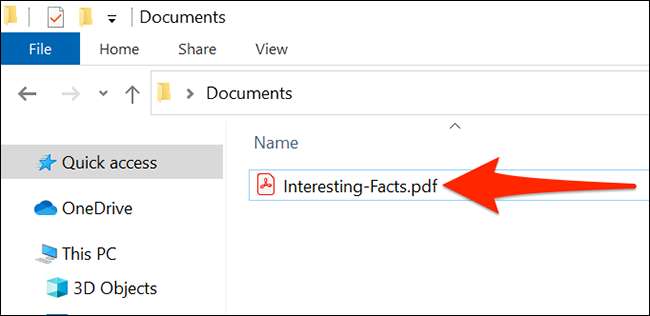
Haga clic con el botón derecho en su archivo PDF y seleccione Abrir con & gt; Microsoft Edge. Esto abrirá su PDF en el navegador Edge, que tiene un lector PDF incorporado.
Propina: Puedes usar Cualquier lector PDF en su PC . La razón por la que recomendamos Edge es que de esta manera no tiene que instalar un lector PDF de terceros en su computadora.
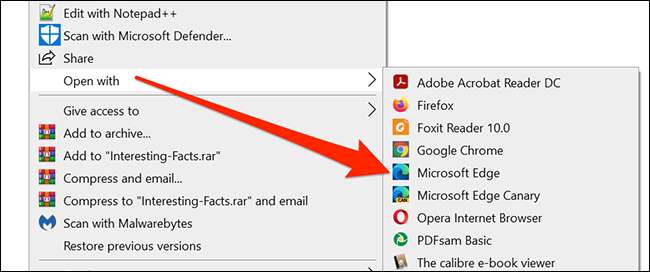
Cuando su PDF se abre en Microsoft Edge, desde la barra de herramientas en la parte superior, haga clic en la opción "Ajustar a la página". Esta opción es un icono cuadrado con una flecha en cada esquina.

Su ventana de borde ahora muestra una página completa de su archivo PDF.
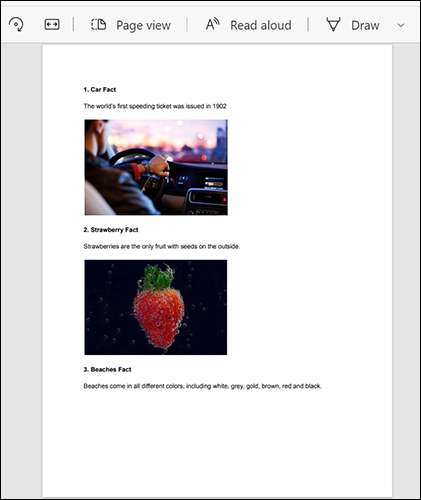
Ahora vas a Utilice Windows 10's Incorpore SNIP & AMP; Herramienta de boceto Para tomar una captura de pantalla de esta página PDF. Para hacer esto, abra el menú "Inicio", busque "SNIP & AMP; Sketch ", y haz clic en ello en los resultados de búsqueda.
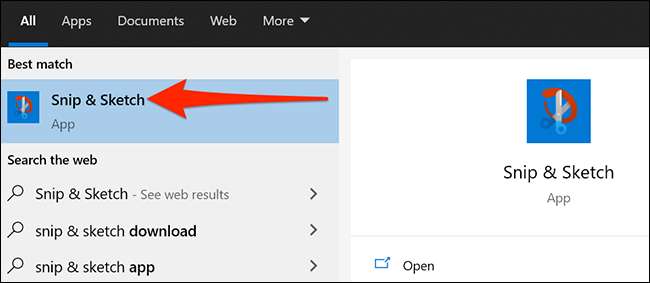
En el snip & amp; La ventana de boceto que se abre, desde la esquina superior izquierda, seleccione "Nuevo".
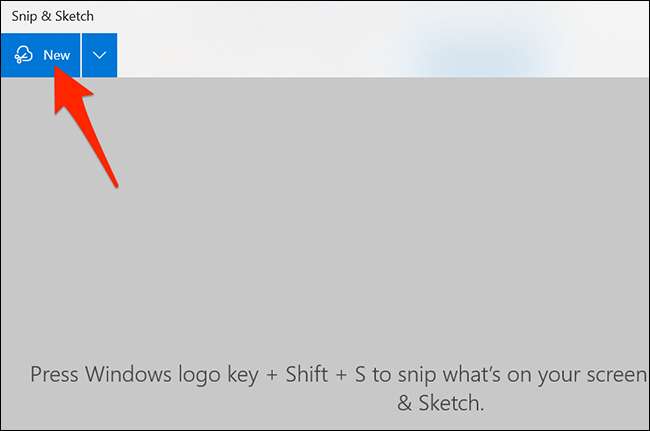
Tu La pantalla de la computadora se sombreará , que indica SNIP & AMP; El boceto está activado. Ahora, desde la parte superior de su pantalla, haga clic en la opción "Rectangular Snip" (el primer icono).
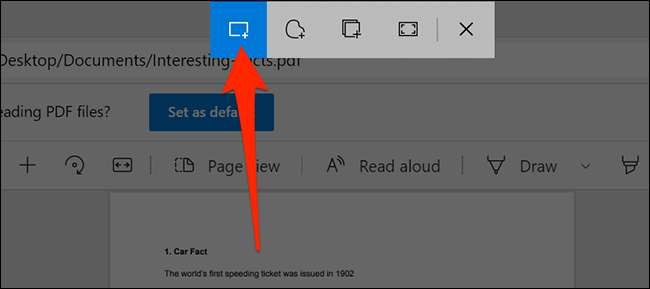
Use su mouse o trackpad para seleccionar el área de páginas PDF en su pantalla. Esta es la zona de donde Snip & Amp; El boceto capturará una captura de pantalla.
Cuando se captura la captura de pantalla, lo verá en el SNIP & AMP; Ventana de boceto. Si esta captura de pantalla se ve bien con usted, guárdela haciendo clic en la opción "Guardar como" en la barra de herramientas en la parte superior del SNIP & AMP; Ventana de boceto.
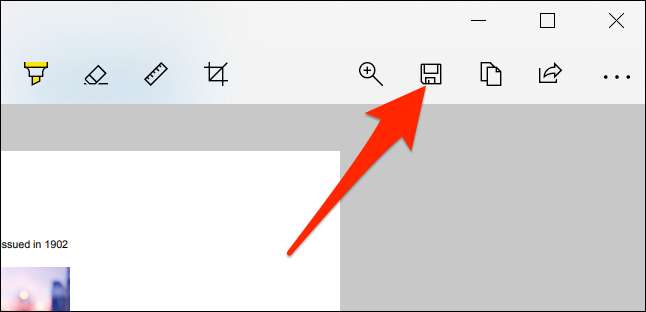
Se abrirá una ventana "Guardar como". Aquí, guardará la versión JPG de la primera página de su archivo PDF. En esta ventana, seleccione la carpeta para guardar su archivo. Haga clic en el campo "Nombre de archivo" y escriba un nombre para su archivo. Haga clic en el menú desplegable "Guardar como tipo" y elija "JPG". Luego, en la parte inferior de esta ventana, haga clic en "Guardar" para guardar su archivo JPG.
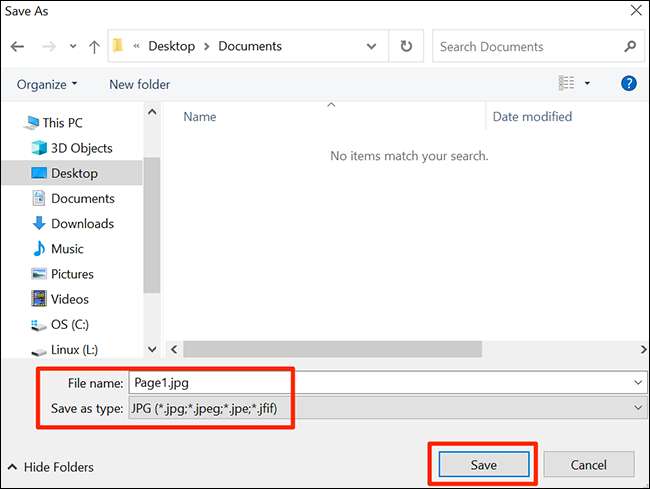
Y así es como conviertes manualmente PDF a JPG. Su archivo JPG resultante ya está disponible en su carpeta especificada.
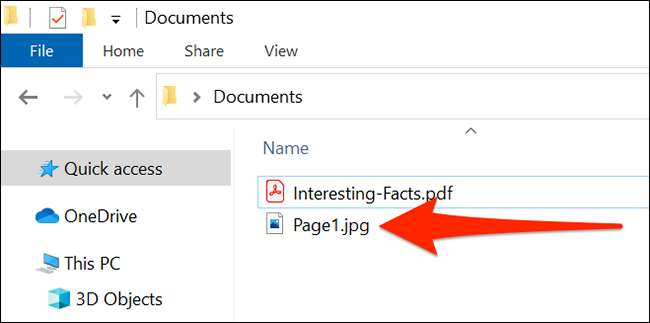
Repita este proceso para cada página en su archivo PDF para obtener una versión JPG. FELIZ JPGING!
¿Está buscando realizar una conversión inversa de esto, Conversión JPG a PDF ? Echa un vistazo a nuestra guía sobre cómo hacerlo.
RELACIONADO: Cómo convertir un JPG a PDF en Windows 10







